رفع مشکل Reported Attack page

آموزش تصویری نصب گواهی SSL در هاست پلسک
دسامبر 4, 2016
SSL چيست؟
دسامبر 11, 2016رفع مشکل Reported Attack pageReviewed by Admin on Dec 6Rating:
شناخته شدن سایت به عنوان بدافزار توسط گوگل
گاهی به هنگام لود کردن وبسایت خود با خطای “The site ahead contains malware” یا Reported Attack Page در مرورگر مواجه می شوید و تصویری شبیه تصویر بالا نشان داده می شود.
این خطا در واقع به این معنا است که سایت شما توسط گوگل به عنوان یک سایت حاوی بد افزار یا Malware شناخته شده است و در نتیجه گوگل به منظور آگاه کردن کاربران دیگر از وجود بدافزار و خطر آلوده شدن سیستم های آنها به ویروس، امکان دسترسی مستقیم به سایت را نمی دهد.
چرا سایت شما توسط گوگل به عنوان بدافزار شناخته می شود؟
این مشکل به دلایل متعددی بروز می کنند که اغلب مربوط به ضعف امنیتی یک سایت می باشد از جمله؛ ضعف امنیتی در سیستم برنامهنویسی وبسایت، به روز نبودن سیستم مدیریت محتوا و یا وجود حفره امنیتی در سرور میزبانی کننده وبسایت.
ویروسها از طریق برنامهسایت یا حفرههای امنیتی سرور می توانند به سرور نفوذ کنند و به فایلهای وبسایت افزوده شوند در این حالت گوگل پس از مشاهده کدهای مخرب در یک سایت آن را به عنوان بدافزار شناسایی میکند.
چگونه می توان مشکل بد افزار شناخته شدن سایت را حل کرد ؟
برای حل این مشکل دو مرحله زیر را باید انجام دهید:
مرحله اول : پاک کردن بدافزار از سایت
این مرحله شامل حذف تمامی کدهای مخرب از فایلهای سایت شما میباشد که میتواند بصورت اتوماتیک و یا دستی انجام شود.
پاکسازی اتوماتیک: در سیستمهای مدیریت محتوای عمومی، پاکسازی توسط پلاگینهای مخصوص این کار انجام می شود. به عنوان مثال در سیستم مدیریت محتوای وردپرس افزونههای امنیتی مثل ithemes security و Sucuri Security وجود دارند که کدهای وبسایت را دائماً مورد اسکن قرار میدهند و در صورت مشاهده مورد مشکوک به ادمین سایت اطلاعرسانی میکنند.
پاک سازی دستی : چنانچه سیستم وبسایت شما یک سیستم مدیریت محتوای عمومی نباشد و یا افزونهای به منظور شناسایی بدافزارها برای آن طراحی نشده باشد باید بصورت دستی نسبت به بررسی تک تک فایلهای وبسایت اقدام نمایید و کدهای مخرب را حذف کنید.
کدهای مخرب معمولاً شکل و ظاهر مشابهی دارند و شناسایی آنها کار دشواری نیست چرا که ظاهر آنها با سینتکسهای زبانهای برنامهنویسی تحت وب مانند php متفاوت میباشد. به عنوان نمونه تصویر زیر را در نظر بگیرید که مربوط به فایل index.php در سیستم مدیریت محتوای وردپرس است که به بدافزار آلوده شده است.

خطوطی که قبل از آنها عبارت //کد مخرب// درج شده است کدهای ویروسی بوده و باید از فایل حذف شوند. همانطور که مشاهده مینمایید ظاهر این کدها با سایر کدهای فایل index.php وردپرس تفاوت دارد. پس از بررسی تکتک تمام فایلها و حذف کدهای مخرب میتوانید نسبت به اجرای مرحله دوم اقدام نمایید.
مرحله دوم : ثبت نام و ثبت درخواست در گوگل وب مستر به منظور بررسی سایت پاکسازی شده
پس از پاکسازی سایت از وجود کدهای مخرب باید به اطلاع گوگل برسانید که سایت شما دیگر حاوی بدافزار نمیباشد. به منظور ثبت درخواست در گوگل باید به گوگل وب مستر (https://www.google.com/webmaster) مراجعه کنید. توجه داشته باشید که چنانچه در گوگل وبمستر حساب کاربری نداشته باشید باید ابتدا یک حساب کاربری ایجاد کنید و با انجام مراحلی زیر سایتتان را verify کنید تا گوگل شما را به عنوان مالک آن سایت شناسایی کند:
1- جهت ورود به کنترل پنل Webmaster Tool از طریق لینک زیر و با استفاده از اکانت Gmail وارد شوید.
http://www.google.com/webmasters/tools
در قسمت “Email” اکانت Gmail و در قسمت “Password” کلمه عبور این اکانت را وارد نموده و جهت ورود، روی گزینه “Sign in” کلیک نمائید.
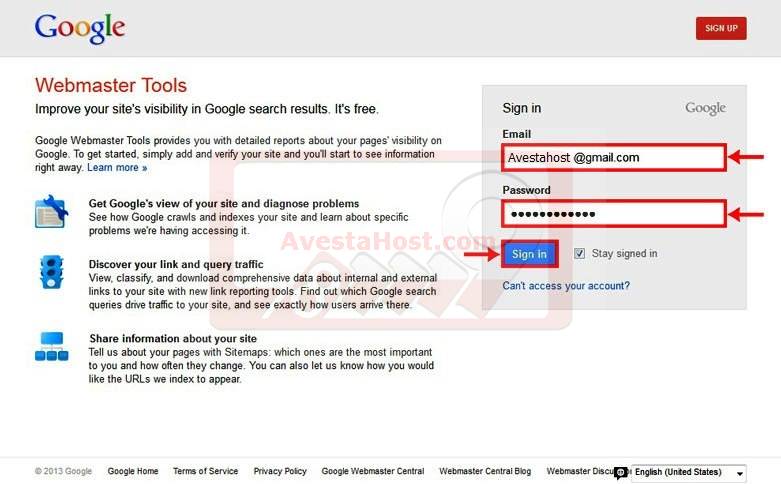
2- در صفحه ای که باز می شود مطابق تصویر زیر نام دامنه خود را در فیلد مربوطه وارد نموده و روی گزینه “Add A Site” کلیک نمائید.
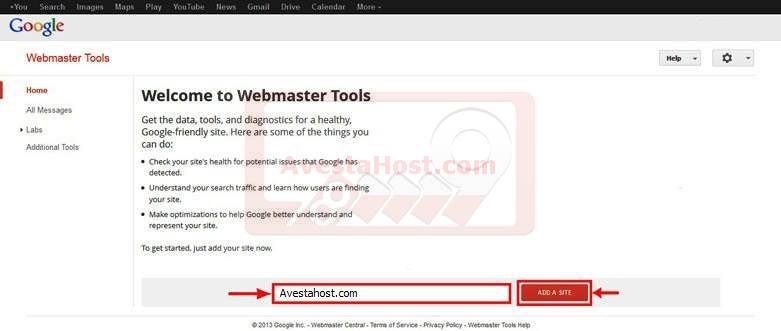
3- فایل Verification را از قسمت شماره 1 دانلود نموده و در Root اصلی فایل های سایت Upload نمائید. در صورت صحت انجام کار با کلیک روی لینک مشخص شده در قسمت شماره 3 فایل نمایش داده خواهد شد. پس از اطمینان از صحت انجام کار، روی گزینه “Verify” کلیک نمائید.
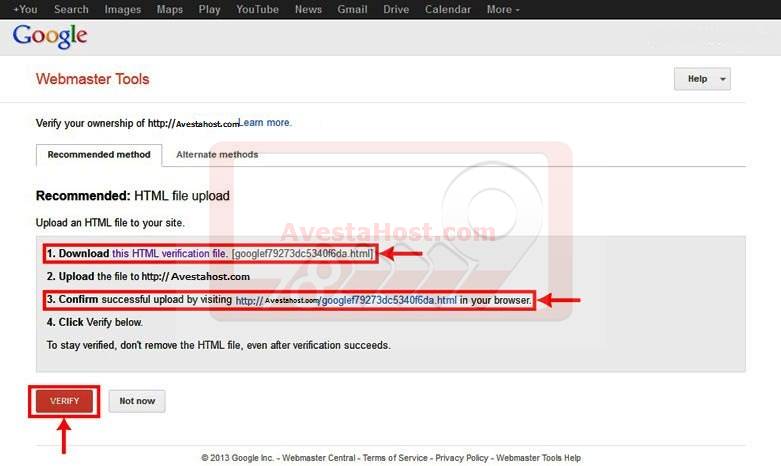
4- در صورت صحت انجام کار، پیامی به صورت زیر نمایش داده خواهد شد.
بعد از آن روی گزینه “Continue” کلیک نمائید.
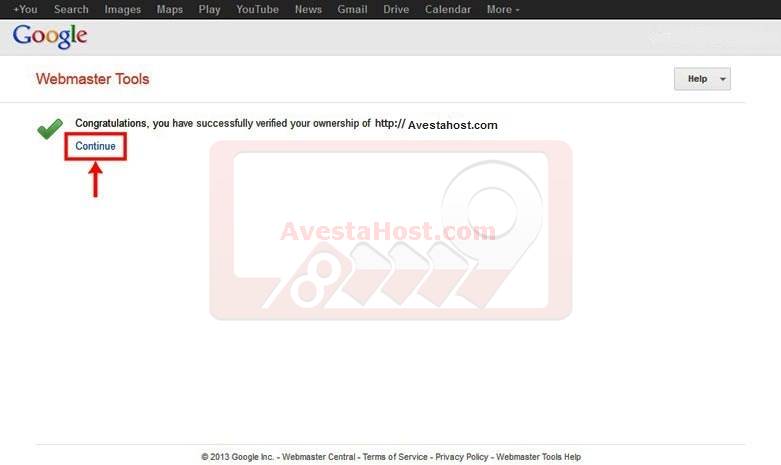
5- در این مرحله داشبورد سایت نمایش داده خواهد شد. در ادامه بر روی گزینه “Malware” کلیک نمائید.
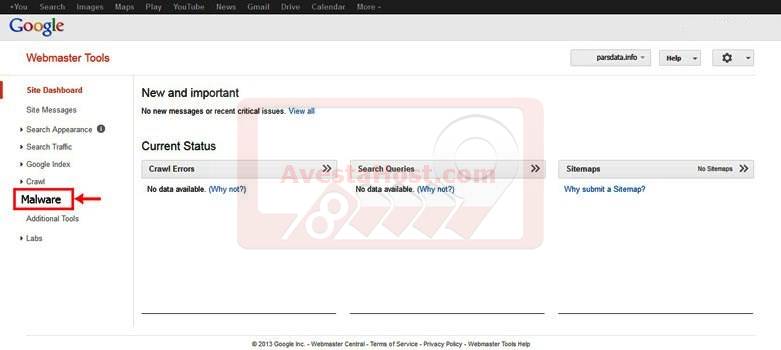
6- در صورت وجود داشتن“Malware” پیامی مبنی بر“Warning” در این صفحه نمایش داده خواهد شد. لینک صفحات آلوده با تفکیک نوع ویروس در قسمت“URLs” قابل مشاهده می باشد.
پس از رفع مشکل، روی گزینه “Review a request” کلیک نمائید.
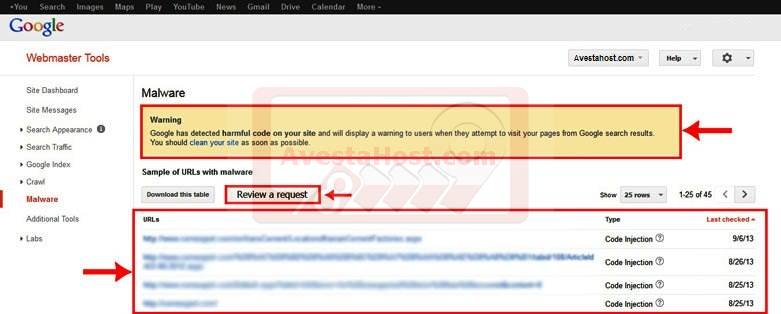
7- در این مرحله باید در قسمت مشخص شده تایید نمائید که مشکلات گزارش شده توسط Webmaster Tools در مرحله قبل رفع گردیده است.پس از وارد نمودن متن درخواست در قسمت “Comments About” روی گزینه “OK” کلیک نمائید.
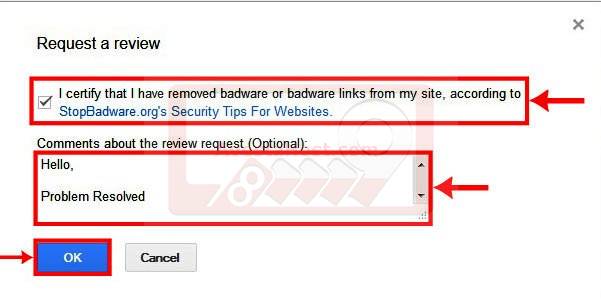
8- در صورت مشاهده پیام مشخص شده در این مرحله، درخواست بازبینی سایت شما در Google Webmaster Tools ثبت گردیده است.
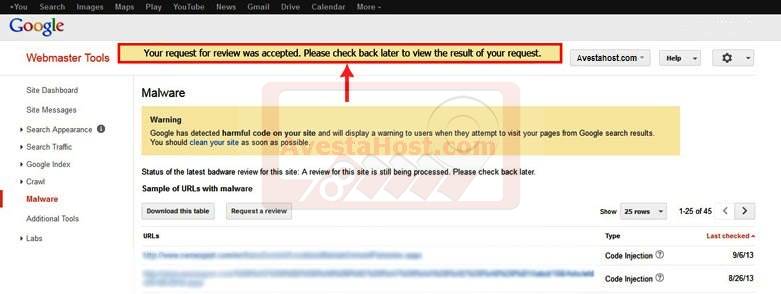
این بررسی زمان بر بوده و ممکن است بین 48 الی 72 ساعت کاری به طول بینجامد. در صورتی که گوگل آلودگی در وبسایت تشخیص ندهد پیامی با عنوان Review successful برایتان ارسال میکند. این پیام به این معناست که سایت شما حاوی بدافزار نیست و از این پس خطای مذکور در مرورگرها برای کاربرن نمایش داده نمی شود. در صورتی که سایت همچنان حاوی بدافزار باشد پیغامی با عنوان Review failed دریافت میکنید و لازم است که مجدداً نسبت به بررسی سایت و پاکسازی آن اقدام نمایید.
برای امتیاز به این نوشته کلیک کنید!
[کل: 1 میانگین: 5]
دسته بندی ها
- امنیت سایت (۱)
- دستهبندی نشده (۱)
- سئو ، بهینه سازی موتورهای جستجو (۱۶)
- سیستم های مدیریت محتوا (۱۱)
- وردپرس (۱۱)
- هاست لینوکس (۱۳)
- گواهی امنیت SSL (4)
برچسپ ها
503 Service Unavailable
503 Service Unavailable در وردپرس
cPanel Backup
HTTP به HTTPS در هاست سی پنل
Litespeed Cache
Mixed Content در وردپرس
آموزش SEO
آموزش تغییر مسیر HTTP به HTTPS در هاست سی پنل
آموزش رفع خطای Mixed Content
آموزش ریدایرکت HTTP به HTTPS در هاست سی پنل
آموزش پسورد روی پوشه های سی پنل
ارور 503 Service Unavailable
ارور Mixed Content
بهینه سازی SEO
بک آپ از هاست cPanel
بک آپ گیری در هاست سی پنل
تشخیص خطای Mixed Content
تغییر دامنه در دیتابیس
تغییر دامنه در وردپرس
تغییر دامین در wordpress
تغییر دامین در دیتابیس PhpMyAdmin
تغییر مسیر HTTP به HTTPS
خطای 503 Service Unavailable
خطای mixed content
خطای Mixed Content در وردپرس
رفع خطای Mixed Content
رفع خطای Mixed Contentبا افزونه
رفع خطای Mixed Content در صفحات HTML و PHP
رفع خطای Mixed Content در وردپرس
رفع مشکل 503 Service Unavailable در وردپرس
ریدایرکت HTTP به HTTPS
علت مشاهده خطای 503
قرار دادن پسورد برای پوشه ها در cPanel
مراحل ریدایرکت HTTP به HTTPS در هاست سی پنل
میزان منابع مصرفی در وردپرس
نحوه بکاپ گرفتن از هاست
نحوه رفع ارور Mixed Content
نحوه رفع مشکل 503 Service Unavailable
نحوه فعالسازی سورس گاردین
نحوه فعالسازی سورس گاردین در CPanel
نحوه قرار دادن پسورد بر روی پوشه های cPanel
نصب وردپرس
نصب وردپرس در هاست لینوکس سی پنل
پسورد گذاری پوشه های سی پنل
کش لایت اسپید



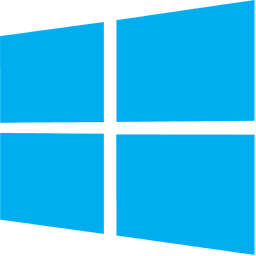
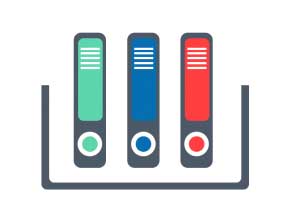

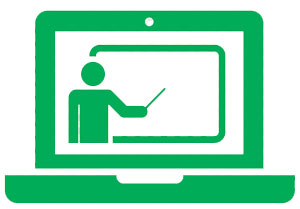
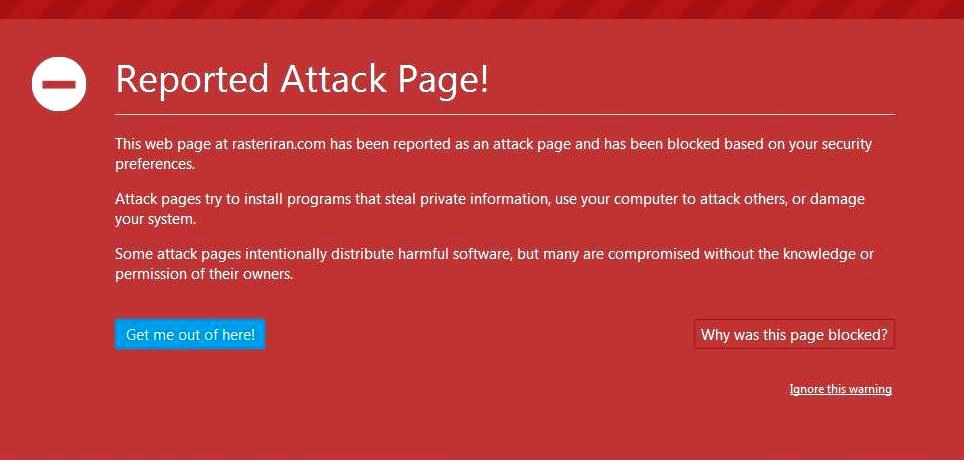





2 دیدگاه ها
سلام خسته نباشید
من سایتم توسط گوگل بلاک شده و نه به خود سایت دسترسی دارم و نه به Cpanel
ارور “The site ahead contains malware” میده
ممنون می شم کمک کنید.
با سلام و احترام
شما باید جهت رفع این مشکل باید به هاست دسترسی داشته باشد و اگر دسترسی ندارید باید از هاستینگ خود درخواست پسورد جدید نمایید.